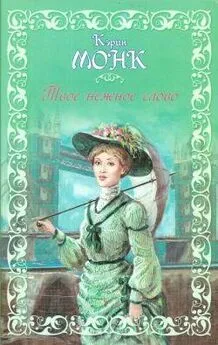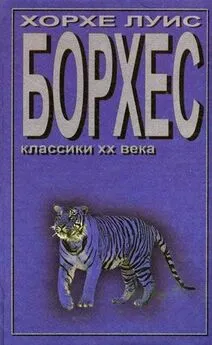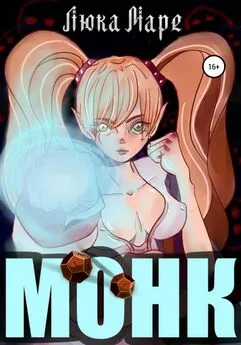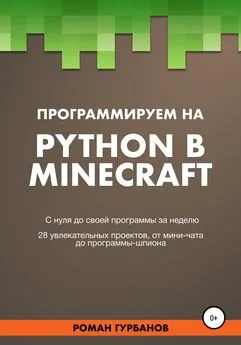Монк . - Программируем Arduino
- Название:Программируем Arduino
- Автор:
- Жанр:
- Издательство:Издательский дом Питер
- Год:2017
- ISBN:978-5-496-02385-6
- Рейтинг:
- Избранное:Добавить в избранное
-
Отзывы:
-
Ваша оценка:
Монк . - Программируем Arduino краткое содержание
Программируем Arduino - читать онлайн бесплатно полную версию (весь текст целиком)
Интервал:
Закладка:
Ключевая функция в этом скетче:
void toggleLEDs( void )
{
if (leds == 0) {
leds = 0b00000111;
}
else {
leds = 0;
}
Usb.setReport( KBD_ADDR, 0, 1, KBD_IF, 0x02, 0, &leds );
}
Три младших бита в байте — это три флага, управляющих состояниями индикаторов на клавиатуре.
Хост USB на плате Arduino Due
Плата Arduino Due способна действовать как встроенный хост USB. На момент написания этих строк данная возможность рассматривалась командой разработчиков Arduino как экспериментальная. Загляните в официальную документацию Arduino (http://arduino.cc/en/Reference/USBHost), чтобы определить текущее состояние дел в этой области и выяснить, произошли ли изменения в способе ее использования.
Модель Due не имеет полноразмерного разъема USB, к которому можно было бы подключить клавиатуру или мышь. Для подключения таких устройств требуется использовать кабель Micro USB OTG Host Cable (рис. 11.5). На этом снимке к плате Arduino Due подключен адаптер беспроводной клавиатуры, но точно так же можно подключить обычную клавиатуру USB.
Библиотеки поддержки USB в Arduino Due имеют более простой интерфейс, чем библиотека обслуживания хоста USB, и вместо скан-кодов

Рис. 11.5.Arduino Due с подключенным кабелем Micro USB OTG Host Cable и клавиатурой
возвращают коды ASCII нажатых клавиш. Следующий пример демонстрирует взаимодействие с клавиатурой. Он просто выводит в монитор последовательного порта символы, соответствующие нажатым клавишам:
// sketch_11_05_keyboard_due
#include
USBHost usb;
KeyboardController keyboard(usb);
void setup()
{
Serial.begin(9600);
Serial.println("Program started");
delay(200);
}
void loop()
{
usb.Task();
}
// Эта функция обрабатывает нажатия клавиш
void keyPressed()
{
char key = keyboard.getKey();
Serial.write(key);
}
Библиотека KeyboardController вызывает функцию keyPressed в скетче каждый раз, когда происходит нажатие какой-либо клавиши. Аналогично можно перехватывать отпускания клавиш с помощью функции keyReleased. Чтобы определить нажатую клавишу, необходимо вызвать следующие функции объекта keyboard:
• getModifiers — возвращает битовую маску с информацией об удерживаемых нажатыми клавишах-модификаторах (Shift, Ctrl и т.д.). Коды клавиш модификаторов можно найти по адресу http://arduino.cc/en/Reference/GetModifiers;
• getKey — возвращает код ASCII текущей нажатой клавиши;
• getOemKey — возвращает скан-код клавиши.
Взаимодействие с мышью осуществляется так же просто и с применением похожего шаблона. Следующий пример выводит буквы L, R, U или D в зависимости от направления перемещения указателя мыши — влево, вправо, вверх или вниз:
// sketch_11_06_mouse_due
#include
USBHost usb;
MouseController mouse(usb);
void setup()
{
Serial.begin(9600);
Serial.println("Program started");
delay(200);
}
void loop()
{
usb.Task();
}
// Эта функция обрабатывает перемещения мыши
void mouseMoved()
{
int x = mouse.getXChange();
int y = mouse.getYChange();
if (x > 50) Serial.print("R");
if (x < -50) Serial.print("L");
if (y > 50) Serial.print("D");
if (y < -50) Serial.print("U");
}
Помимо mouseMoved в скетч можно добавить следующие функции для обработки других событий от мыши:
• mouseDragged — это событие генерируется, когда происходит перемещение мыши с нажатой левой кнопкой;
• mousePressed — это событие генерируется, когда происходит нажатие кнопки мыши, и должно сопровождаться вызовом mouse.getButton с аргументом LEFT_BUTTON, RIGHT_BUTTON или MIDDLE_BUTTON для определения нажатой кнопки — возвращает true, если была нажата кнопка, соответствующая аргументу;
• mouseReleased — это событие является парным для mousePressed и генерируется, когда происходит отпускание кнопки.
В заключение
В этой главе мы познакомились с несколькими способами использования Arduino с устройствами USB.
В следующей главе посмотрим, как подключать Arduino к проводным и беспроводным сетям, познакомимся с некоторыми приемами программирования сетевых взаимодействий, а также попробуем использовать платы расширения Ethernet и WiFi.
12. Программирование сетевых взаимодействий
Область Интернета, которую часто называют Интернетом вещей , простирается далеко за рамки браузеров и веб-серверов и широко используется аппаратными устройствами, обладающими поддержкой сетевых взаимодействий. Принтеры, устройства бытовой автоматики и даже холодильники не только становятся все более интеллектуальными, но и поддерживают возможность подключения к Интернету. Платы Arduino занимают передовые позиции среди самодельных интернет-устройств, поддерживая возможность проводного или беспроводного подключения к Интернету с помощью плат расширения Etherner или WiFi. В этой главе мы посмотрим, как запрограммировать Arduino, чтобы задействовать имеющееся подключение к сети.
Сетевое оборудование
У вас на выбор есть несколько вариантов подключения Arduino к сети. Можно использовать плату расширения Ethernet с Arduino Uno, или приобрести модель Arduino со встроенным адаптером Ethernet, или раскошелиться и приобрести плату расширения WiFi для подключения к беспроводной сети.
Плата расширения Ethernet
Плата расширения Ethernet (рис. 12.1) не только дает возможность подключения к сети Ethernet, но и имеет слот для карты памяти microSD, которую можно использовать для хранения данных (см. раздел «Использование SD-карты» главы 6).

Рис. 12.1.Плата расширения Ethernet
На официальных платах используется микросхема W5100, можно найти более дешевые платы расширения Ethernet на наборе микросхем ENC28J60. Но эти более дешевые платы не совместимы с библиотекой Ethernet, и лучше избегать их, если только вы не ограничены во времени или в средствах.
Arduino Ethernet/EtherTen
Альтернативой использованию отдельной платы расширения является покупка Arduino со встроенным адаптером Ethernet. Официальной считается модель Arduino Ethernet, однако в продаже имеется очень неплохая и совместимая с Uno плата EtherTen, производимая компанией Freetronics (www.freetronics.com) (рис. 12.2).

Рис. 12.2.Плата EtherTen
Комбинированные платы, содержащие все необходимое, наиболее предпочтительны для сетевых проектов на основе Arduino. Платы Arduino Ethernet поддерживают технологию питания по линиям Ethernet (Power over Ethernet, PoE) через отдельный инжектор PoE, что позволяет уменьшить количество проводов, идущих к плате Arduino, до единственного кабеля Ethernet. Платы EtherTen выпускаются уже настроенными на питание с использованием технологии PoE. Более полную информацию об использовании технологии PoE в платах EtherTen можно найти по адресу www.doctormonk.com/2012/01/power-over-ethernet-poe.html.
Arduino и WiFi
Главная проблема подключения к Интернету через Ethernet заключается в необходимости прокладки кабеля. Если вы хотите подключить Arduino к Интернету или сети без использования проводов, то вам потребуется плата расширения WiFi (рис. 12.3). Эти платы стоят довольно дорого, но есть более дешевые альтернативы сторонних производителей, такие как Sparkfun WiFly (https://www.sparkfun.com/products/9954).
Читать дальшеИнтервал:
Закладка: